Prilikom postavljanja upita podacima u programu Excel možda ćete htjeti koristiti ulaznu vrijednost – parametar – da biste naveli nešto o upitu. Da biste to učinili, stvorite parametarski upit u programu Microsoft Query:
-
Parametri se koriste u uvjetu WHERE upita – uvijek funkcionira kao filtar za dohvaćene podatke.
-
Parametri mogu od korisnika tražiti ulaznu vrijednost kada se upit pokrene ili osvježi, koristi konstantu kao ulaznu vrijednost ili koristi sadržaj navedene ćelije kao ulaznu vrijednost.
-
Parametar je dio upita koji mijenja i ne može se ponovno koristiti u drugim upitima.
Napomena Upute za stvaranje parametarskog upita potražite u članku Stvaranje parametarskog upita (Power Query).
Procedura
-
Kliknite Podaci > dohvaćanje & pretvorbe > dohvaćanje podataka iz > izvora iz >Microsoft Query.
-
Slijedite korake čarobnjaka za upite. Na zaslonu Čarobnjak za upite – završi odaberite Prikaz podataka ili uređivanje upita u programu Microsoft Query , a zatim kliknite Završi. Otvorit će se prozor Microsoft Query i prikazati upit.
-
Kliknite Prikaz > SQL. U dijaloškom okviru SQL koji će se pojaviti pronađite uvjet WHERE – redak koji počinje riječju WHERE, obično na kraju SQL koda. Ako ne postoji uvjet WHERE, dodajte ga tako da u novi redak na kraju upita upišete WHERE.
-
Nakon funkcije WHERE upišite naziv polja, operator usporedbe (=, <, >, LIKE itd.) i nešto od sljedećeg:
-
Za generički parametarski upit upišite upitnik (?). U upitu koji se pojavljuje prilikom pokretanja upita ne prikazuje se nijedan koristan izraz.
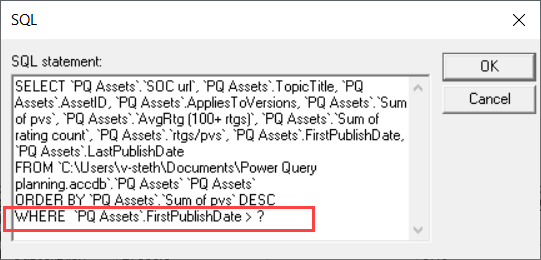
-
Za parametarski upit koji korisnicima olakšava unos koji korisnicima omogućuje unos, upišite izraz u uglatim zagradama. Izraz se prikazuje u upitu parametra prilikom pokretanja upita.
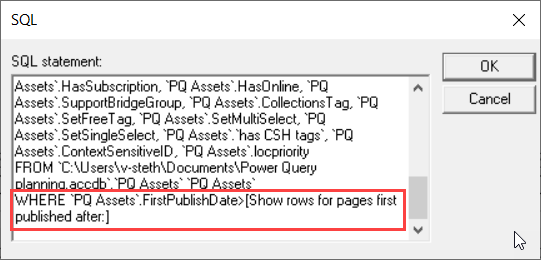
-
-
Kada završite s dodavanjem uvjeta s parametrima uvjetu WHERE, kliknite U redu da biste pokrenuli upit. Excel će od vas zatražiti da navedite vrijednost za svaki parametar, a zatim će Microsoft Query prikazati rezultate.
-
Kada budete spremni za učitavanje podataka, zatvorite prozor Microsoft Query da biste rezultate vratili u Excel. Otvorit će se dijaloški okvir Uvoz podataka.
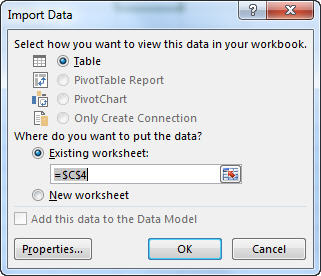
-
Da biste pregledali parametre, kliknite Svojstva. Zatim u dijaloškom okviru Svojstva veze na kartici Definicija kliknite Parametri.
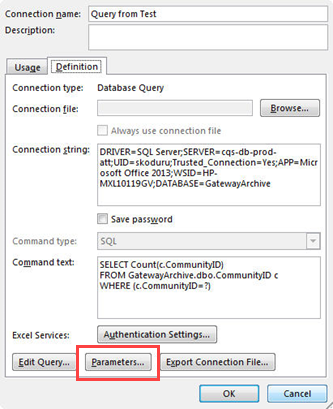
-
Dijaloški okvir Parametri prikazuje parametre koji se koriste u upitu. Odaberite parametar u odjeljku Naziv parametra da biste pregledali ili promijenili način dohvaćanje vrijednosti parametra. Možete promijeniti upit parametra, unijeti određenu vrijednost ili navesti referencu ćelije.
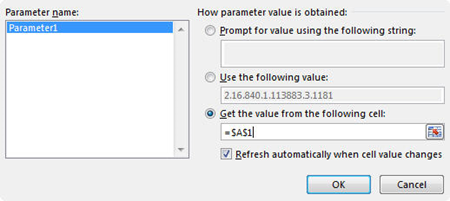
-
Kliknite U redu da biste spremili promjene i zatvorili dijaloški okvir Parametri, a zatim u dijaloškom okviru Uvoz podataka kliknite U redu da bi se rezultati upita prikazali u programu Excel.
Sada radna knjiga sadrži parametarski upit. Svaki put kada pokrenete upit ili osvježite njegovu podatkovnu vezu, Excel provjerava parametar da bi dovršio uvjet WHERE upita. Ako parametar zatraži vrijednost, Excel će prikazati dijaloški okvir Unos vrijednosti parametra radi prikupljanja unosa – možete upisati vrijednost ili kliknuti ćeliju koja sadrži tu vrijednost. Možete odrediti i da se vrijednost ili referenca koju navedete uvijek treba koristiti, a ako koristite referencu ćelije, možete odrediti da Excel automatski osvježava podatkovnu vezu (npr. ponovno pokrene upit) kad god se vrijednost navedene ćelije promijeni.
Dodatne informacije
Prilagodba parametarskog upita










